文章详情页
win10关闭自动锁屏没用解决方法
浏览:258日期:2023-02-01 17:49:36
win10的自动锁屏界面非常烦人,我们可以关闭它避免影响我们的正常使用。但是有时候会发现关闭锁屏没有用,这时候可能是因为我们没有完全关闭,可以逐一检查每个需要关闭的地方来解决问题。
win10关闭自动锁屏没用解决方法1、首先我们进入设置,选择“个性化”
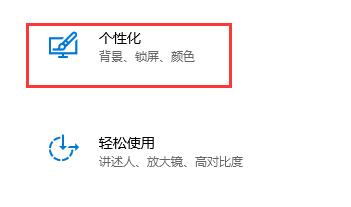
2、然后点击左边的“锁屏界面”

3、找到下方的“屏幕保护程序设置”,确认屏保为“无”
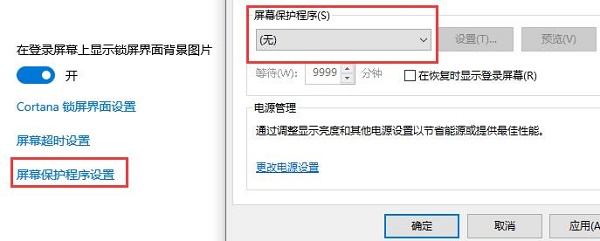
4、再点击下方的“更改电源设置”
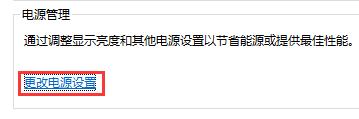
5、点击左边的图示按钮。

6、确认显示器为“从不”
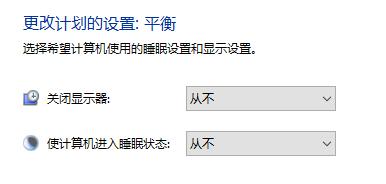
7、再回到之前的界面,选择“更改计算机睡眠时间”
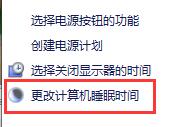
8、确认关闭显示器为“从不”
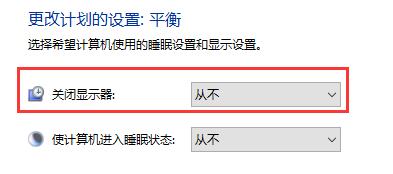
相关文章:win10关闭自动更新 | win10关闭软件弹窗广告
以上就是win10关闭自动锁屏没用解决方法了。如果我们将这些全部关闭,应该就不会出现再自动锁屏的问题了。
以上就是win10关闭自动锁屏没用解决方法的全部内容,望能这篇win10关闭自动锁屏没用解决方法可以帮助您解决问题,能够解决大家的实际问题是好吧啦网一直努力的方向和目标。
上一条:win10家庭组服务关闭教程下一条:win10快速关机关闭教程
相关文章:
排行榜

 网公网安备
网公网安备